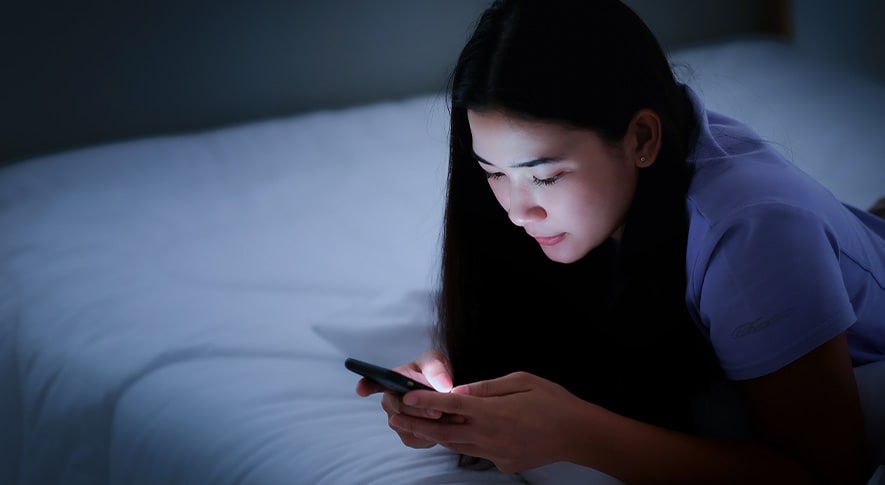目 次
144Hzゲーミングモニターの基礎知識

144Hz対応のゲーミングモニターを選ぶ際には、いくつかの重要な基礎知識を理解しておく必要があります。リフレッシュレートや応答速度、パネルの種類など、ゲーミングモニターの性能を左右する要素について、順番に見ていきましょう。
-

リフレッシュレートの重要性
ゲーミングモニターにおいて、リフレッシュレートは快適にゲームをプレイする上で見逃すことができない重要な要素の一つです。特に144Hzの高リフレッシュレートは、画面のカクつきを大幅に軽減し、スムーズな動きを実現します。FPSのような競技性の高いゲームでは、この性能が勝敗を分ける要因になり得ることもあるため慎重に選びましょう。
● リフレッシュレートとは
リフレッシュレートとは、モニターが1秒間に画面を何回更新できるかを表す数値で、単位はHz(ヘルツ)で表されます。テレビなど一般的なモニターは60Hzですが、ゲーミングモニターでは144Hzや240Hzなどの高いリフレッシュレートが採用されているケースがほとんど。これは1秒間に144回または240回画面が更新されることを意味しており、より滑らかな映像表示を可能にします。
● 144Hzのメリットとゲームへの影響
144Hz対応ゲーミングモニターなら、従来の60Hzのモニターと比べて約2.4倍の頻度で画面が更新されます。この高速な更新により、動きの速いゲームシーンでも映像が途切れることなく、より正確な状況判断が可能です。特にFPSやアクションゲームでは、敵の動きの把握や素早い反応が求められるため、高いリフレッシュレートによりエイム(照準合わせ)の精度が上がり、素早い動きへの追従性が向上することは、ゲームパフォーマンスの向上に直結します。
また、画面のちらつきや残像感が大幅に軽減されるため、目の疲労が軽減されるのもメリットの一つ。長時間のゲームプレイでも快適に楽しむことができ、競技シーンでも重要なアドバンテージとなるでしょう。
-

ゲーミングモニターの種類と特徴
ゲーミングモニターには、使用されているパネルの種類や応答速度などによって、さまざまな特徴があります。用途や好みに合わせて最適な製品を選ぶためには、これらの違いを理解することが重要です。特に、パネルタイプの選択はゲーム体験に大きな影響を与えることがあります。
● パネルの種類による違いと選び方
ゲーミングモニターで主に使用されている液晶パネルには、TN、VA、IPSの3種類があります。TNパネルは応答速度が速く、入力遅延が少ないためFPSなどの競技性の高いゲームに向いていますが、視野角が狭く、色表現が比較的乏しいという特徴があります。一方、VAパネルは高コントラストと優れた色再現性が特徴で、映像の奥行き感や立体感を重視するゲームに適しています。
IPSパネルは広視野角と優れた色再現性を備え、全方向から見ても色が変わりにくく、美しい映像を楽しめるのが特徴。それぞれ異なる強みを持つため、用途に応じて選択することが重要です。
● 応答速度の重要性とゲームへの影響
応答速度は、液晶パネルが色を変化させるのに必要な時間を示す指標です。ゲーミングモニターでは、1~5ms程度の応答速度が採用されていることが一般的。応答速度が遅いと動きの速いシーンで残像や遅延が発生し、ゲームプレイに悪影響を及ぼす可能性があります。特に競技性の高いゲームでは1msの高速応答が求められ、素早い動きや場面転換時でもクリアな映像を維持することが重要です。なお、応答速度の表記には複数の測定方法があるため、製品選びの際は実際のレビューや評価も参考にすると良いでしょう。
ゲーミングモニター選びのポイント

144Hz対応のゲーミングモニターを選ぶ際には、プレイするゲームのジャンルや予算、使用するパソコンのスペックなど、さまざまな要素を考慮する必要があります。ここでは、目的に合った最適なモニターを選ぶためのポイントについて解説します。
-

ゲームジャンルによる
モニターの選び方ゲーミングモニターを選ぶ際は、主にプレイするゲームジャンルに応じて最適なモデルを選択することが重要です。例えば、FPSゲームでは応答速度とリフレッシュレートが重視される一方、RPGやMMORPGでは色再現性や解像度がより重要な要素となります。ゲームジャンルによって求められる性能が異なるため、自分が主にプレイするゲームの特性を理解した上で選択することで、より満足度の高いゲーム体験を得ることができるでしょう。
● FPSゲームに最適なモニター
FPSゲームでは、素早い動きへの追従性と正確な照準合わせが勝敗を分けることがあります。そのため、応答速度1msクラスの高速パネルと144Hz以上の高リフレッシュレートが必須。このジャンルのゲームではTNパネルやIPSパネルを採用した24~27インチのモニターが一般的で、視野角よりも応答性能を重視する傾向があります。また、G-SYNCやFreeSyncなどの同期技術対応も、快適にゲームをプレイするための重要な要素です。
● RPG・MMORPGに適したモニター
RPGやMMORPGでは、美しい景色や細かいUIの視認性が重要となるため、色再現性に優れたIPSパネルやVAパネルが人気です。また、広い画面でゲームの世界観を楽しめる27インチ以上の大型モニターがおすすめ。144Hzの高リフレッシュレートは快適性を向上させますが、FPSほど優先度は高くありません。代わりに、WQHD(2560×1440)や4K(3840×2160)などの高解像度表示に対応したモデルを選ぶことで、より没入感のある体験が得られます。
-

予算によるゲーミングモニター選び方

ゲーミングモニターは価格帯によって搭載される機能や性能が大きく異なります。エントリーモデルでもゲームをプレイするための基本的な性能は確保されていますが、多くの予算があれば、より高度な機能や性能を備えたモデルを選択することができます。ただし、必要以上に高価なモデルを選ぶ必要はなく、自分の用途や予算に合わせて最適なバランスを見極めることが重要です。
● エントリーモデルの特徴
一般的に3万円前後から購入できるエントリーモデルは、基本的な性能を備えながらもコストパフォーマンスを重視した製品です。
主にTNパネルを採用し、フルHD解像度、応答速度1ms、基本的なFreeSyncなどの同期技術に対応しています。多くの場合、24インチサイズが中心で、スタンドの調節機能は限定的。ただし、競技性の高いゲームに必要な基本スペックは確保されているため、初めてゲーミングモニターを購入する人や、予備としてモニターを確保したい人にとっては十分な性能を発揮できるでしょう。
● ハイエンドモデルの特徴
10万円前後のハイエンドモデルは、最新の技術と高度な機能を搭載しています。
高品質なIPSパネルや量子ドットパネルを採用し、4K解像度での高リフレッシュレート表示や、HDR1000対応による圧倒的な映像表現が魅力です。さらに、G-SYNC ULTIMATEなどの高度な同期技術、広色域表示、高輝度表示にも対応し、プロフェッショナルな用途にも対応可能。また、人間工学に基づいた多機能スタンドやUSBハブ機能、内蔵スピーカーなど、快適な使用環境を実現するさまざまな機能も搭載されています。
-

ゲーミングPCとの相性を
考慮したモニターの選び方144Hz対応のゲーミングモニターの性能を最大限に活用するためには、パソコンのスペックとの相性が重要になります。特に、高解像度での144Hz表示を実現するには、それに見合ったCPUやGPUの性能が必須。また、快適なゲーム環境を構築するには、メモリーやストレージなどの周辺機器との総合的なバランスも考慮する必要があります。
● CPUとGPUのスペックとの関係
144Hz表示に必要な144fps以上のフレームレートを安定して出力するには、十分な性能を持つCPUとGPUが不可欠です。特に高解像度設定では、GPUの処理負荷が大きく増加します。
例えば、フルHD解像度での144Hz表示なら、GeForce RTX 3060クラス以上のGPUと、Core i5/Ryzen 5以上のCPUが推奨されています。しかし、4K解像度での144Hz表示となると、さらに上位のRTX 3080クラスのGPUが必要になることも。また、G-SYNCやFreeSyncなどの同期技術を利用する場合は、対応するGPUの選択も重要なポイントとなります。
● メモリーとストレージの重要性
高リフレッシュレートで快適にゲームをプレイするためには、メモリーとストレージの性能も見逃せません。メモリーの規格や容量は、大容量のゲームデータをスムーズに処理し、ロード時間を短縮するのに影響します。具体的には高速なDDR4/DDR5を選び、容量は最低でも16GB以上を、そしてデュアルチャンネル構成での使用が望ましいです。また、ストレージについては高速なNVMe SSDをシステムドライブとして使用することで、ゲームの起動やマップの読み込みが高速化され、144Hzの高リフレッシュレート表示との相性が良くなります。
ゲーミングモニターを使用する際に重要となるスペック

ゲーミングモニターのスペックは、ゲーム体験の質を大きく左右する重要な要素です。144Hz表示を最大限活かすためには、解像度や画面サイズ、接続方式など、さまざまな仕様について理解しておく必要があります。ここでは、それぞれの特徴と選び方のポイントを解説します。
-

解像度
ゲーミングモニターの解像度は、画面の精細さを決定する重要な要素です。144Hz対応モニターでは、フルHDから4Kまでさまざまな解像度を選択することができます。ただし、高解像度になるほどGPUへの負荷が高まるため、パソコンのスペックと相談しながら用途に応じた最適な解像度を選択することが重要です。
● フルHDと4Kの違いと特徴
フルHDは、144Hzでコンテンツを表示するのに安定性とコストパフォーマンスに優れた解像度です。比較的低スペックのパソコンでも144fpsを実現しやすく、競技性の高いゲームに適しています。
一方、4KはフルHDの4倍の画素数を持ち、圧倒的な描画精細度を実現します。テクスチャの細部や文字の視認性が向上し、オープンワールド系のRPGなどでは美しいグラフィックを楽しむことができるでしょう。ただし、144Hzでの4K表示には非常に高性能なGPUが必要となるため、導入コストが大幅に上がる点には注意が必要です。
● 画面サイズと解像度の関係性
モニターの画面サイズが大きくなるほど、同じ解像度でも1インチ当たりの画素密度(PPI)が低下します。そのため、モニターの画面サイズと解像度には、ある程度適切な組み合わせというものが存在します。
例えば、24インチではフルHD、27インチではWQHD(2560×1440)、32インチ以上では4Kがおすすめです。27インチでフルHD解像度を使用すると、ドット感が目立ちやすくなり、逆に24インチで4K解像度を使用すると、UIが小さくなり過ぎて視認性が低下する可能性があります。最適な表示品質を得るためにも、画面サイズに応じた適切な解像度を選択することが大切です。
-

モニターのサイズ

144Hz対応のゲーミングモニターは、主に24インチから32インチまでのサイズが主流です。サイズの選択は、プレイするゲームのジャンルや設置環境、視聴距離などを考慮して決める必要があります。また、近年では曲面ディスプレイも人気を集めており、没入感の高いゲーム体験を得たい場合は有効な選択肢となるでしょう。
● 24インチの特徴
24インチは、FPSやアクションなどの競技性の高いゲームに適したサイズです。画面全体を素早く視認できるため、敵の動きや状況判断が容易になります。また、フルHD解像度との相性が良く、144Hz表示時のパソコンの負荷を抑えられるため、安定したゲームプレイが可能。設置スペースも比較的コンパクトで、デスク環境を選ばない点も魅力です。
● 27インチの特徴
27インチは、バランスの取れた万能サイズとして人気があります。WQHD解像度との組み合わせで選ばれることが多く、精細な映像と広い画面領域を両立できるのが魅力。FPSからRPGまで、あらゆるゲームジャンルに対応します。また、動画視聴やクリエイティブ作業など、マルチユースにも対応することも可能。標準的な視聴距離は50~70cmと言われており、そこまで広いスペースがなくても設置することができます。
● 32インチの特徴
32インチは、圧倒的な没入感を味わえる大画面サイズ。4K解像度との相性が良く、美しい映像表現が特徴のRPGやアドベンチャーゲームで真価を発揮します。ただし、設置には広いスペースが必要で、適切な視聴距離の確保も重要です。また、FPSなどの競技ゲームなどにおいては瞬時に画面全体を視認するのが難しくなるため注意しましょう。● フラットと曲面モニターの比較
モニターにはフラットモニターと曲面モニターの2種類があります。フラットモニターは従来型の平面ディスプレイで、あらゆるゲームジャンルに対応する汎用性が特徴。一方、曲面モニターは、人間の視野角に合わせて画面が湾曲していることにより、自然な視認性と高い没入感を実現します。特に横に長いウルトラワイドモニターとの相性が良く、レースゲームやシミュレーションゲームで効果を発揮します。
-

接続端子とケーブルの選択

144Hz対応のゲーミングモニターでは、高リフレッシュレート表示を実現するために適切な接続端子とケーブルを選択する必要があります。主にHDMIとDisplayPortが使用され、それぞれのバージョンによって対応する解像度や最大リフレッシュレートが異なるので注意しましょう。用途に合わせて最適な接続方式を選択することで、モニターの性能を最大限に引き出すことができます。
● HDMIとDisplayPortの違い
HDMIとDisplayPortは、デジタル映像・音声信号を伝送する規格として広く普及しています。HDMIは、バージョン2.0以降で144Hz/フルHD出力に対応し、特にバージョン2.1では4K/144Hz出力も可能。家電製品との互換性が高く、ゲーム機との接続にも適しています。
一方、DisplayPortは、パソコン向けに開発された規格で、バージョン1.2から144Hz/フルHD出力に対応し、バージョン1.4では4K/144Hz出力が可能です。どちらもデジタル映像・音声信号を伝送するための規格である点では共通していますが、高リフレッシュレート表示や画質を重視する場合は、DisplayPortを使用した方が良いでしょう。
● ケーブル選びのポイント
ゲーミングモニター用のケーブルを選ぶ際は、対応規格とケーブルの品質が重要なポイントとなります。使用する解像度とリフレッシュレートに対応したバージョンのケーブルを選択しましょう。例えば、4K/144Hz表示にはHDMI 2.1やDisplayPort 1.4対応のケーブルが必須です。また、信号の安定性を確保するため、適切な長さと十分なシールド処理が施されたケーブルを選ぶことが重要です。特に、長距離配線や電磁干渉が懸念される環境では、より高品質なケーブルを使用することで安定した表示を維持できるでしょう。
ゲーミングモニターの便利な機能

ゲーミングモニターには、快適なゲームプレイを実現するためのさまざまな機能が搭載されています。例えば、画質や動きの滑らかさを向上させる同期技術や、長時間の使用でも目の疲れを軽減するための機能、さらには利便性を高める各種機能など。これらの特徴を理解することで、より充実したゲーム環境を構築することができるでしょう。ここでは、主な機能について解説していきます。
-

ティアリング防止技術
ゲーミングモニターには、画面のちらつきや引き裂きを防止する同期技術が搭載されているものもあります。ちらつきやティアリングはゲームの没入感を大きく損なう原因となるため、対策は必須です。滑らかで快適なゲームプレイを実現するためにも、ここではティアリングとはどういう現象なのか、また、これを防ぐための技術であるNVIDIAのG-SYNCやAMDのFreeSyncについて解説します。
● ティアリング現象とは
ティアリングとは、画面が水平方向に分断されたように表示される現象です。これは、GPUが描画する映像のフレームレートとモニターのリフレッシュレートが同期していない場合に発生します。例えば、GPUが144fpsで映像を出力しているのに対し、モニターが60Hzで表示を更新する場合、画面上で複数のフレームが同時に表示されてしまい、映像が引き裂かれたように表示されてしまうといったものです。この現象は、特に動きの速いゲームシーンで顕著に現れ、ゲームのプレイに支障をきたすこともあるので対策が必要です。
● G-SYNCとFreeSyncの特徴
G-SYNCとFreeSyncは、それぞれNVIDIAとAMDが開発した画面同期技術です。G-SYNCは専用のハードウエアを搭載し、より高度な同期制御を実現しますが、価格が高くなる傾向があります。一方、FreeSyncはAMDが開発したオープン規格で、比較的安価に実装可能。どちらの技術も、GPUの出力フレームレートに合わせてモニターのリフレッシュレートを動的に調整することで、ティアリングを防止し、滑らかな映像表示を実現します。近年では、G-SYNC Compatible認証により、一部のFreeSyncモニターでもNVIDIA GPUとの同期が可能となっています。
-

ブルーライト軽減機能
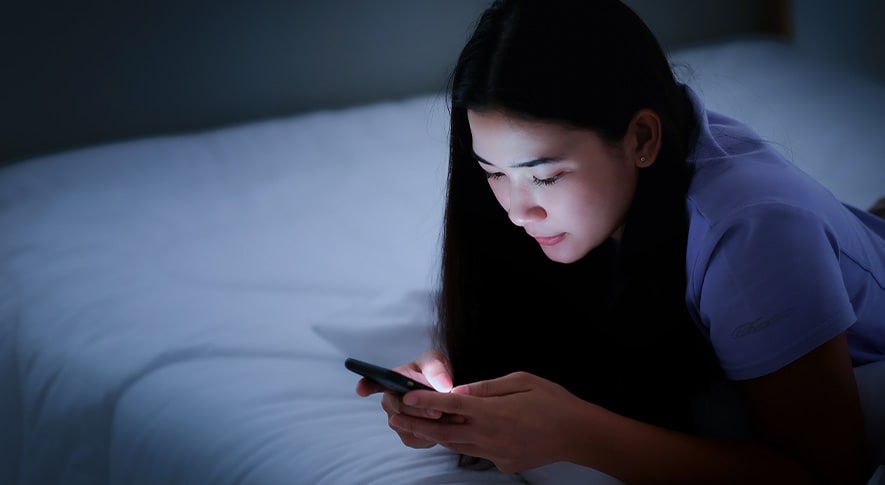
ゲーミングモニターには、長時間のプレイでも目の健康を守るためにブルーライトを軽減する機能が備わっているものがあります。この機能は、画面から発せられる有害なブルーライトを効果的に低減し、目の疲れや睡眠への悪影響を軽減します。多くのゲーミングモニターでは、使用環境や時間帯に応じて調整可能な設定が用意されているのでチェックしてみましょう。
● ブルーライトの影響と軽減の必要性
ブルーライトは、可視光線の中でも特にエネルギーが高く、目の疲労や睡眠サイクルの乱れの原因となることが知られています。特にゲーミングでは、画面を長時間凝視することが多いため、その影響は無視できません。過度なブルーライトの曝露は、眼精疲労や頭痛、不眠などの症状を引き起こす可能性があり、長期的には網膜へ悪影響を与えることも。
-

その他の便利な機能
ゲーミングモニターには高リフレッシュレート表示以外にも、ゲーミング環境をより快適にするさまざまな機能が搭載されています。内蔵スピーカーやUSBハブ機能など、一見地味に見えるこれらの機能は、実際の使用シーンで大きな利便性をもたらすことも。用途や設置環境に応じて、これらの機能の有無を検討することで、より使いやすいモニターを選択することができるでしょう。
● 内蔵スピーカーと音声入力
ゲーミングモニターに搭載される内蔵スピーカーは、外部スピーカーやヘッドセットを接続できない環境での臨時的な音声出力として活用できます。また、音声入力端子を備えたモデルでは、ヘッドセットを直接モニターに接続可能で、配線をシンプルにまとめることが可能。ただし、内蔵スピーカーの音質は一般的に高くないため、本格的なゲームプレイには外部オーディオ機器を使用することをおすすめします。
● USBハブ機能
USBハブ機能を搭載したゲーミングモニターでは、マウスやキーボード、ゲームパッドなどの周辺機器を直接モニターに接続することができます。パソコンとの接続をシンプルにまとめることができれば、デスク周りの配線を整理しやすくなるでしょう。また、モニター前面にUSBポートを備えたモデルでは、一時的な機器の接続も容易で、使い勝手が大きく向上します。一部の高性能モデルでは、USB Type-C端子も搭載されており、ノートパソコンとの接続にも便利です。
ゲーミングモニターの設置と設定に関するポイント

ゲーミングモニターの性能を最大限に引き出すには、適切な設置と細かな設定調整が重要です。また、モニターと相性の良い周辺機器を組み合わせることで、さらに快適なゲーミング環境を構築することができるでしょう。ここでは、モニターの設置方法から各種設定の最適化、周辺機器の選び方まで、実践的なポイントを解説していきます。
-

最適な視聴距離と高さの設定
ゲーミングモニターを使用する際は、適切な視聴距離と高さを設定することが重要です。目の疲労を軽減し、長時間のゲームプレイでも快適な環境を維持することができるでしょう。特に競技性の高いゲームでは、これらの設定が集中力の維持やパフォーマンスの向上にも直結します。
● 目の疲労を軽減する視聴距離
適切な視聴距離は、モニターのサイズによって異なります。24インチの場合は約50cm、27インチでは約70cm、32インチでは約90~100cm程度が適切な視聴距離とされています。目安として、画面全体が一度に視界に収まる距離を保つことが重要です。また、目線を若干下向きにすることで、目の乾燥を防ぎ疲労を軽減できます。こまめに休憩を取ったり、定期的に遠くを見たりすることで目の疲れを軽減するのも効果的です。
● 快適なゲームプレイのための高さ調整
モニターの高さは、座った状態で画面の上端が目線と同じか、やや下になるように調整すると良いでしょう。首や肩に余計な負担がかからないよう、自然な姿勢でモニターを見られることが重要です。多くのゲーミングモニターには高さ調整機能が搭載されていますが、必要に応じてモニターアームやスタンドを使用することで、より細かな調整が可能です。また、チルト(傾斜)機能を活用することで、反射を抑えつつ最適な視認性を確保することができます。
-

ゲーミングモニターの最適な設定方法
ゲーミングモニターは、購入後に適切な設定調整をすることが重要です。特にリフレッシュレートやレスポンスタイム、各種ゲームモードの設定は、実際のゲームプレイに大きく影響します。これらの設定を最適化することで、モニターの性能を最大限に引き出し、より快適なゲーミング体験を実現できるでしょう。
● リフレッシュレートとレスポンスタイムの設定
144Hz表示を有効にするには、まずWindowsのディスプレイ設定で適切なリフレッシュレートを選択する必要があります。方法は、設定→システム→ディスプレイ→詳細表示設定から、144Hzを選択します。また、グラフィックドライバーの設定画面でも同様の設定が必要です。
レスポンスタイムについては、モニターのOSDメニューから調整可能で、一般的にはFPSやアクションゲーム向けの「高速」モードの使用が推奨されます。ただし、設定が高過ぎると残像(オーバードライブ)が発生する場合があるため、実際のゲーム画面を見ながら最適な値を見つけることが重要です。
● ゲームモードの活用方法
多くのゲーミングモニターには、ゲームジャンルに応じて最適化された表示モードが搭載されています。FPSモードでは暗部の視認性を向上させ、敵の発見を容易にする設定が適用されます。RPGモードでは、色彩やコントラストを強調し、ゲームの世界観をより豊かに表現することが可能。また、一部のモニターではカスタムモードで細かな調整を行うこともできます。
さらに、ブラックイコライザーやゲームカラーなどの機能も、ゲームの種類や個人の好みに応じて適切に設定することで、より快適なゲームプレイを実現できるでしょう。
-

ゲーミングデバイスでより
快適なゲーム環境をゲーミングモニターの性能を最大限に生かすには、適切な周辺機器の選択も重要です。特に、マウスやキーボード、ヘッドセットなどのゲーミングデバイスは、ゲームプレイの快適性やパフォーマンスに直接影響を与えます。目的や予算に応じて最適な周辺機器を選択することで、より充実したゲーミング環境を構築できるでしょう。
● ゲーミングマウスとキーボードの選び方
ゲーミングマウスでは、光学センサーの精度と適切なDPI(マウス感度)設定が重要です。FPSのように素早い反応を求められるゲームにおいては、1000Hz以上のポーリングレートと軽量な設計のマウスがおすすめ。また、手のサイズや持ち方に合ったデザインを選ぶことで、長時間の使用でも疲れにくくなります。
キーボードはメカニカルスイッチの採用が一般的で、青軸や赤軸といったキーの特性を好みに合わせて選択できます。また、アンチゴーストキー機能やマクロ設定の可否なども注目ポイントです。
● ゲーミングヘッドセットの選び方
ゲーミングヘッドセットは、正確な音源定位と快適な装着感が重要なポイントです。特にFPSゲームでは、敵の足音や銃声の方向を正確に把握できる立体音響が必要。7.1chバーチャルサラウンドに対応したモデルなら、より臨場感のある音響体験が可能です。また、長時間の使用に耐える軽量設計と通気性の良いイヤーパッド、クリアな音声を伝えるマイク性能も重要な選択ポイントとなります。
まとめ
144Hz対応ゲーミングモニターは、なめらかな映像表示によってゲーム体験を大きく向上させる重要なデバイスです。選び方のポイントとして、プレイするゲームジャンルに適したパネルタイプと解像度の選択、パソコンスペックとの相性、予算に応じた機能の選択が重要です。
また、G-SYNCやFreeSyncなどのティアリング防止技術や、ブルーライト軽減機能なども、快適なゲームプレイには欠かせません。適切な設置と初期設定を行い、高性能な周辺機器と組み合わせることで、理想的なゲーミング環境を構築することができるでしょう。